Las empresas hoy en día ya se han dado cuenta de que deben usar sus eventos online, ya sean digitales o híbridos, para sacar un rendimiento comercial o económico. Por ejemplo, los webinars ya se han convertido en una herramienta comercial para conseguir leads, contactos y como mínimo tener un conocimiento sociológico de su audiencia. Una de las secciones más útiles para ese cometido en Watchity son los formularios de registro. Desde la configuración del evento tienes la opción de añadir un formulario con distintos tipos de campos, con opción de obligatoriedad y personalizando su estética e incluso el idioma en el que se muestra a la audiencia. A continuación, te mostramos cómo crear un formulario de registro personalizado.
¿Cómo crear un formulario de registro personalizado?
El proceso de creación es el siguiente:
1. En la página del evento puedes configurar el diseño de tus formularios siguiendo el mismo patrón de la landing, modificando la imagen de fondo, el color del texto o los colores del botón.

2. Una vez configurado el estilo, dentro del apartado de “configuración” y en “registro”, podrás gestionar el resto. Consulta el resultado con el botón de previsualización en la parte superior derecha.

3. En la primera casilla puedes decidir si quieres activar el formulario o no, vamos a suponer que sí.
4. El siguiente paso es definir los campos de registro, estos nos permiten añadir filas al formulario para que lo rellenen los espectadores una vez acceden a la landing. Mediante la columna “requerido” puedes indicar qué campos serán de obligatorio cumplimiento para poder acceder a la visualización.
5. Puedes añadir tantos campos como quieras y ordenarlos a tu parecer, usa alguno de los que proponemos (Ciudad, Empresa, Sección, etc.) o genera tus propios campos personalizados y añádeles traducciones si lo deseas.

6. También puedes crear campos de consentimiento. Los que van a permitir asegurarte de que tu audiencia acepte la política de privacidad de tu empresa y que se respeten todos los derechos de la LOPD. Puedes usarlos también por ejemplo para consultar a los espectadores si quieren recibir comunicación comercial.

7. Por último, existen los campos descriptivos. Estos te servirán para exponer cualquier texto o información a tus espectadores sin interacción. Per ejemplo, una descripción del evento, de los ponentes o para indicar los horarios. Nuevamente, tienes la posibilidad de realizar traducciones a distintos idiomas.

Una vez has podido configurar o crear el formulario de registro al completo ya puedes compartir el enlace con tu futura audiencia. A medida que se vayan realizando los registros vas a poder consultar toda esa información en la Lista de participantes, en la sección Engagement, Participantes. Puedes ver cómo se actualizan en directo dentro del evento o descargar un informe en el apartado Generador de reportes en formato Excel o csv.

Y hasta aquí nuestra explicación sobre cómo crear un formulario de registro personalizado. Como has podido deducir, los formularios son una poderosa fuente de generación de leads, de posibles contactos e incluso para generar una base de datos comercial. Puedes consultar nuestro artículo relacionado sobre “Cómo incrementar el ROI de tus webinars“.
Si tienes alguna duda, puedes consultar nuestro centro de soporte o mandarnos un mensaje.